Om du tror att du har spenderat mer tid än vanligt och väntar på att din programvara ska uppdateras, kanske du har rätt.
Utgåvan av Windows 8.1, OS X Mavericks och iOS 7.0.3 har gett oss uppdatering av trötthet. I helgen tog det mig totalt 7 timmar att installera alla tre uppgraderingarna: 2, 5 timmar för Windows 8.1, 3, 5 timmar för Mavericks och 1 timme för iOS 7.0.3.
Trots att uppdateringarna installerats utan hitch, behöver de flesta inte hysa uppgraderingarna. Att ta din tid är en av mina "uppdateringsregler". Dessa riktlinjer hjälper dig att hålla dina programuppdateringar från att orsaka egna problem.
Regel nr 1: Ha inte bråttom för att installera milstolpeuppgraderingar
Bortsett från säkerhetsfläckar finns det få måste ha programuppdateringar. Tidiga adoptrar är de som sannolikt kommer att stöta på glitches, så du kan dra nytta av att vänta på en mogen uppdatering genom att låta någon annan upptäcka problemen.
Snart efter att Microsoft släppte Windows RT 8.1, upphävde företaget tillfälligt distributionen av uppdateringen för ARM-baserade enheter på grund av ett problem som "bricked" några RT-system, enligt en historia tidigare i månaden av Mary Jo Foley. Den patched uppdateringen var tillgänglig några dagar senare.
Topher Kessler rapporterar om Mavericks vilket orsakar att vissa externa enheter förlorar data. Och Josh Lowensohn beskriver fixerna i Apples iOS 7.0.3, som företaget gjorde efter rapporter om att iOS 7-gränssnittet orsakade rörelsesjuka hos vissa användare. .
Regel nr 2: Ställ in program som ska uppdateras automatiskt
Problematiska uppdateringar är undantaget dessa dagar. Applikationer och systemprogramvara bör vara inställda att hämta och tillämpa uppdateringar automatiskt, vilket vanligtvis är standardinställningen.
Windows Support-webbplatsen förklarar hur man öppnar Windows Update i Windows 7: Klicka på Start-knappen, skriv "uppdatera" och välj Windows Update. I Windows 8 trycker du på Windows-tangenten (om det behövs), skriver "uppdatering" och väljer "Windows Update-inställningar" från listan.
Om du vill ändra dina uppdateringsinställningar i Windows 7 klickar du på "Ändra inställningar". I Windows 8 väljer du "Välj hur uppdateringar installeras."

Om du upplever en uppdateringsfel, kör felsökaren för Windows Update. Windows Support-webbplatsen har en fix-it-guiden för Windows 7-uppdateraren. Om du vill öppna felsökaren i Windows 7 klickar du på Start> Kontrollpanelen, skriver "felsökare" i sökrutan, klickar på Felsökning och i avsnittet System och säkerhet väljer du Fix problem med Windows Update.
Gå till Windows Support-webbplatsen för att hämta felsökaren för Windows Update för Windows 8.
På Apple Support-webbplatsen förklaras hur du hämtar Mac OS X och appuppdateringar från Mac App Store. Webbplatsen beskriver också hur man ändrar OS X: s veckovisa automatiska uppdateringsschema och hur man letar efter uppdateringar manuellt.
Regel nr 3: Om du är upptagen, berätta uppdateraren att vänta
Den allestädes närvarande uppdatering påminnelsen är den typ av nag som är lätt att bortse från - när du har stängt "uppdateringar är tillgängliga" popup.
Notifieringscentret i Mavericks lägger till möjligheten att schemalägga uppdateringar. Matt Elliott tar en djupgående titt på Mavericks uppdateringsalternativ, och Topher Kessler förklarar hur man använder funktionen för att effektivt stänga av OS Xs anmälningscenter.
Relaterade historier
- Apple hinkar på nya produktkategorier, men 2014.
- Windows 8.1: Vad du behöver veta
- Facebook gör hem mer välkomnande i Android-uppdatering
- Byt Windows 8.1 Start-skärmen med Apps-skärmen
- Fri programvara kommer att resultera i $ 900 miljoner utskjutning hos Apple
En av de största problemen i Windows-uppdateringar är behovet att starta om för att slutföra processen. Uppdateringen ger möjlighet att skjuta upp omstart, men du kan förhindra automatisk omstart genom att ändra inställningarna för Windows Update.
Öppna inställningarna som beskrivs i regelnummer 2 och välj "Hämta uppdateringar, men låt mig välja när du ska installera dem" på rullgardinsmenyn. På den idag jag hittade webbplatsen förklarar Daven Hiskey hur man blockerar automatisk omstart i Professional och Ultimate versioner av Windows med hjälp av grupprincipredigeraren och genom att redigera registret.
Regel nr 4: Gör det själv: Uppdateringar från tredje part kan vara en säkerhetsrisk
I ett inlägg från maj 2011 testade jag tre gratis mjukvaruuppdateringstjänster och föredragna Secunias personliga programvaruinspektör.
Secunia är ett pålitligt namn inom datasäkerhetsbranschen, och jag har ingen anledning att misstänka att någon annan mjukvaruuppdateringstjänst är trovärdig. Alla program som du tillåter att göra en inventering av ditt system medför viss grad av säkerhetsrisk.
Eftersom fler program är uppdaterade i bakgrunden är det säkrare att anta att dina appar och systemprogramvara kommer att hålla sig uppdaterade. Fördelarna med en separat programvaruuppdatering kan inte överstiga den tid och ansträngning som uppdateraren behöver, liksom den säkerhetsrisk som det medför.
Regel nr 5: När allt annat misslyckas, avinstallera och installera om du vill ångra en misslyckad uppdatering
Det finns ingen brist på råd för personer som stöter på programvaruuppdateringar. Windows Support-webbplatsen täcker hur du felsöker problem med att installera uppdateringar. Microsofts TechNet-webbplats föreslår lösningar för allmänna mjukvaruuppdateringsproblem.
I ett inlägg från förra maj beskrev jag hur jag löste ett problem med iTunes-uppdateraren i Windows 7 genom att reparera programmet Apple Software Update. På Apple Support-webbplatsen förklaras hur du använder programuppdatering i Windows och hur du reparerar programuppdatering för Windows.
Lifehackers Adam Dachis ger en primer på programuppdateringar som inkluderar Windows, Mac OS X, webbläsare och annan programvara från tredje part.
Felsökningsmetoden för felsökning av irriterande uppdateringar är att avinstallera programmet och sedan installera om en ny kopia. Till exempel har flera gånger tidigare Firefox misslyckats med att tillämpa en uppdatering, och bara borttagning av programmet och nedladdning av den uppdaterade versionen löste problemet.
Bonus tips: Om du spenderar mer tid på att uppdatera ett program än att använda det, överväga att dumpa det.
Ett av de bästa sätten att minimera hur mycket tid ditt system spenderar uppdaterar programvaran är att avinstallera de program du inte längre använder. Du kanske också vill avinstallera de appar som du använder sällan, särskilt de du har laddat ner från Internet.
I stället för att använda minnes- och systemresurser kan det vara mer effektivt att hämta och installera en aktuell version av ett program som du sällan använder och avinstallera det när du är klar.









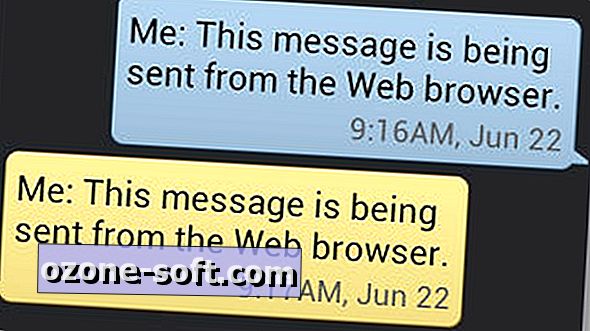



Lämna Din Kommentar